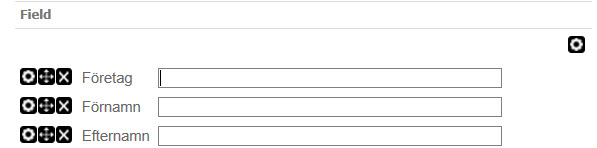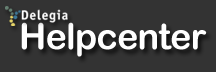|
Required
Om denna är ikryssad är fältet obligatoriskt, dvs. man måste fylla i det för att göra klart registreringen.
Required mark
Visar ett * om fältet är obligatoriskt. Välj placering i droplistan.
Editlock
Om Editlock är ikryssat så kommer deltagaren aldrig att kunna ändra innehållet i fältet. Om tex landet Sverige är förvalt i registreringen så kommer inte användaren kunna ändra till något annat land.
Changelock
Med hjälp av Changelock så kan du förhindra att uppgifter ändras vid ändringshantering. Om deltagaren tex ska kunna gå in i reglinen igen och ändra svaret på frågor så kan du alltså ta bort möjligheten att deltagaren ändrar det deltagaren skrivit in i fälten när registreringen gjordes.
Firstpersonlock
Vid flerpersonsregistrering med inloggning kan det vara intressant att förhindra så att första personen kan ändra den informationen som automatiskt fylldes i när personen loggade in. Övriga personer kommer att kunna ändra det som står i fältet.
DefaultValue
Anger ett förinställt värde i fältet.
OnlyNumbers
Endast siffror tillåtna.
OnlyPhoneNumberChars
Tillåter endast siffror i fältet.
MustHaveCountryCode
Man måste skriva in landskod framför telefonnumret, t ex +46.
CheckOrgNoAndPersNo
Checkar om det är ett giltigt orgnr eller pers nr. OBS! Den kontrollerar antalet siffror och kontrollsiffra men inte om personen finns i registret.
Hidden Textbox
Dölj fältet. Kan i kombination med GetValueFromPersonOne för att tex ta information från första personen i en registrering och sätta in på person övriga personer och där dölja informationen.
CopyValueTo
Kopiera värden mellan fält. Ange fältets id från HTML domen. För exempelvis PersonLastName är ID:t Field.Attendee.PersonLastName

GetValueFromPersonOne
Kopiera fält från person ett.
ShowOnlyPersonOne
Visa bara fältet för person ett. Har man ett värde förifyllt (t.ex. från GetValueFromPersonOne) så kommer detta värde att komma med i registreringen. Fältet finns alltså fortfarande men det är inte synligt.
NoGroupFill
När man går igenom en gruppregistrering fylls alla värden som har med företag att gör i automatiskt. Vill man inte det kryssar man i denna inställning.
MaxLength
Anger hur många tecken som är max tillåtet i fältet.
MinLength
Anger hur många tecken som är minst tillåtet i fältet.
EntryMaxLength
Maxlängd på på inskriven text
ErrorMsg
Felmeddelande, skrivs ut efter fältet.
VerifyRegExp
En krafttull funktion där man kan använda sig av Regular Expressions och på så sätt skapa helt egna inställningar. Man kan tex kolla att e-post fältet är uppbyggd på ett sätt, att man angett ett medlemsnr i en speciell kombination osv. Med Regular Expressions är möjligheterna oändliga. För färdiga exempel besök regexlib.com/
Exempel på tag för datumföljd ÅÅÅÅ-MM-DD: 20\d{2}(-|\/)((0[1-9])|(1[0-2]))(-|\/)((0[1-9])|([1-2][0-9])|(3[0-1]))
AsCombo
Här skriver du en kommaseparerad lista. När du gjort det kommer inmatningsfältet att bli en rullgardinsmeny med de poster som finns i listan. Bra om man vill ha fördefinierade möjliga värden. Ett exempel skulle kunna vara fältet "Titel" där man bara ska kunna välja "Herr,Fru,Fröken".
AsCountryList
Visar fältet som en lista med länder där deltagaren kan välja land.
ChangeLabel
Här skriver du i ett värde om du vill att fältet ska ha ett annat namn i den aktuella registreringen än i resten av projektet. Fältet "Företag" kan exempelvis heta "Skola" i en registering som bara vänder sig till skolor medan det fortfarande heter "Företag i projektets andra registreringar. I Hepldesk kommer dock det ursprungliga namnet att visas.
Placeholder
Kryssas i om man vill ha förklarande text i fältet (som töms när man klickar i fältet).
PlaceHolderText
Skriv in vilken text som ska vara i fältet.
Type
Här kan du välja vilken typ av fält detta är: Text, Email, Telefon, Nummer, Lösenord, Datum, Datum och tid, eller Månad.
CheckGLN
Checkar om det är ett giltigt GLN nr. OBS! Den kontrollerar antalet siffror och kontrollsiffra men inte om personen finns i registret.
|